发布时间:2023-02-14 15: 40: 00
品牌型号:LENOVO 80T3
系统:Windows 10 专业版 64-bit
软件版本:CorelDRAW Standard 2021 (64-Bit)
cdr是一款深受许多用户喜爱的矢量图绘制软件,它能够帮助用户们设计出许多精美的图案。事实上,cdr的功能是比较多的,比如透视就是其中一项比较重要的功能,但对于cdr做效果图怎么做透视,cdr做效果图将图标切入到图片中这两个问题,有些小伙伴可能不太了解,接下来我们一起来学习一下吧。
一、cdr做效果图怎么做透视
下面为大家讲解两部分内容,分别是在cdr中如何做透视以及做透视的注意事项。
cdr中如何做透视:
1.先选择需要做透视的图案,接着依次点击“对象>>添加透视”。
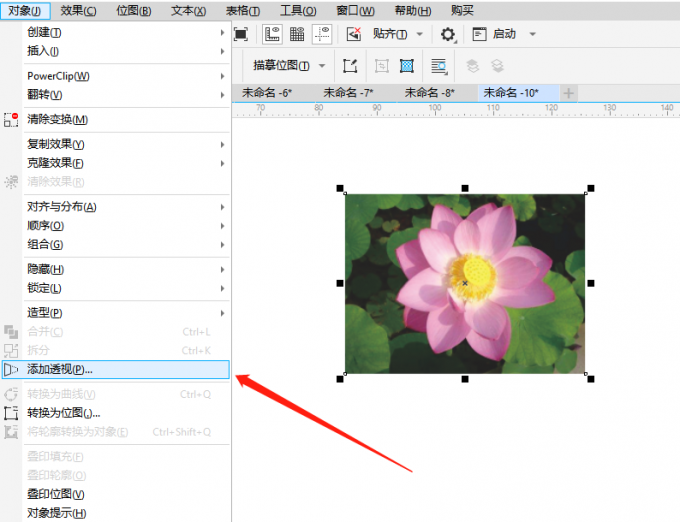
2.接着会看到图案上出现了许多白色的横线与竖线,并且线上有许多红色的小点。
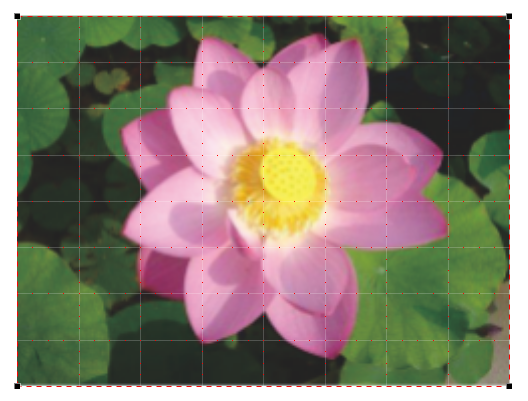
3.通过移动四个黑色顶点的位置,就能够作出不同的透视效果,如下所示。
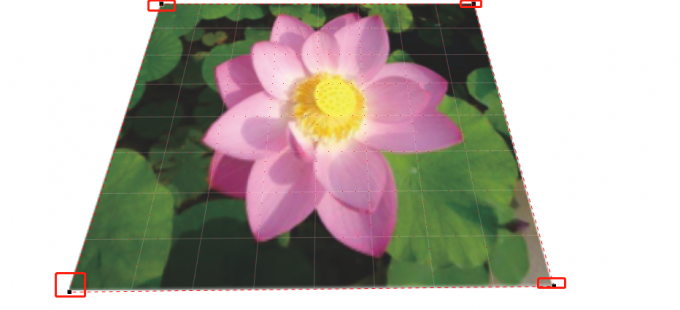
cdr做透视的注意事项:需要注意的是,如果图案此前经过了阴影处理,那么是不能直接进行透视的,也不能进行“转换为曲线”等操作。因此阴影图案只有转换为位图后,才可以透视。
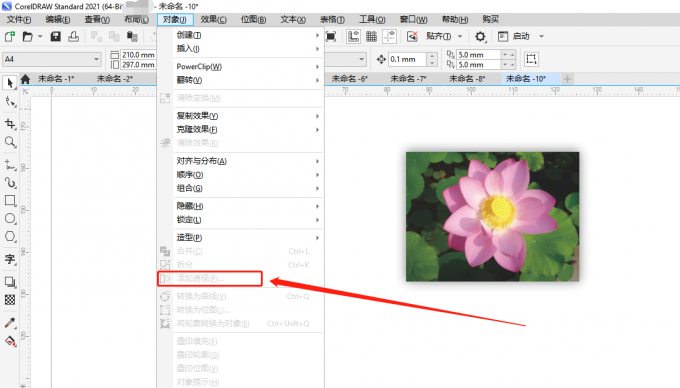
二、cdr做效果图将图标切入到图片中
如何在cdr中将图标插入图片上呢?操作是很简单的,你只要掌握一些技巧,就能够事半功倍。下面给大家详细讲解具体的步骤吧。
1.先在cdr中打开需要切入图标的图片,然后点击“文件>>导入”,也可以直接按快捷键CTRL+I。
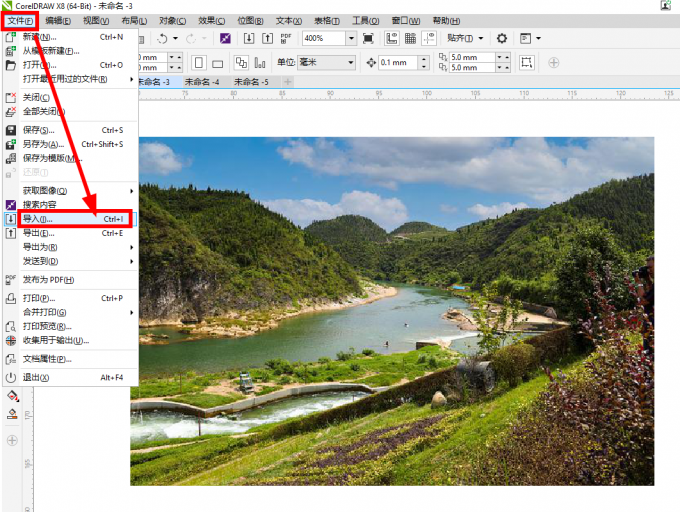
2.选择图标后,点击右下角的“导入”按钮。
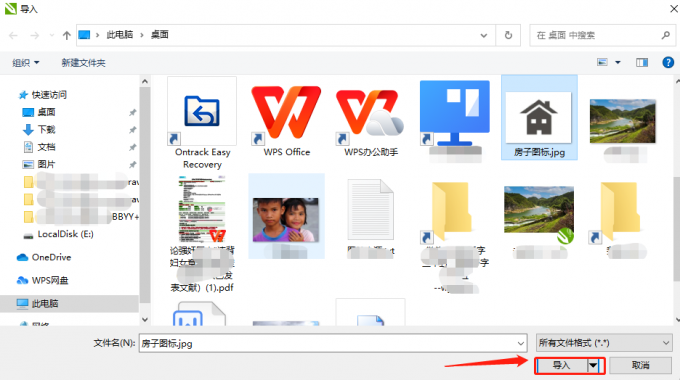
3.这样,外部的图标就已经嵌入到图片中了。

4.如果你需要调整图标的尺寸大小、位置,可以通过控制四个角顶点以及边线的中点来实现。
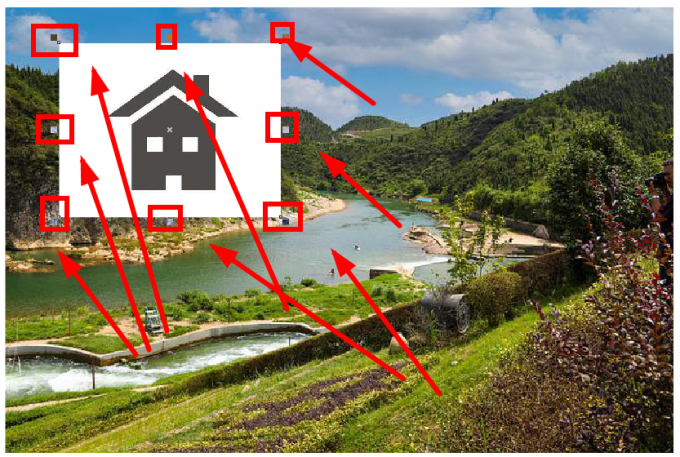
三、cdr效果图如何导出
那么,绘制好的cdr效果图如何导出呢?
方法一:
1.依次点击”文件>>导出“。
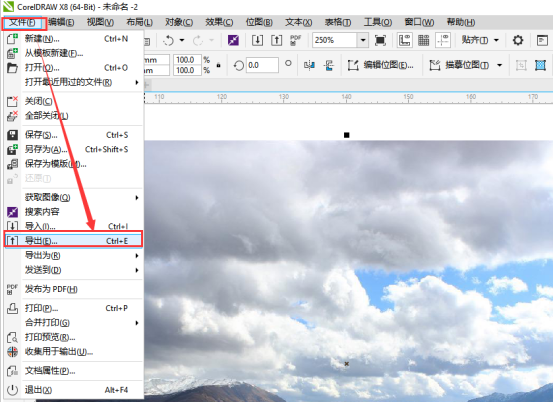
2.接着选择需要导出的类型以及设置导出的文件名称后,点击确定,就可以将cdr效果图导出了。

方法二:通过快捷键CTRL+E的方式导出。
今天我们一起了解了cdr做效果图怎么做透视,cdr做效果图将图标切入到图片中,是不是很简单呢?如果大家在操作过程中还遇到了其他的问题,可以到CorelDRAW中文网站上查询,相信一定能够找到解决问题的办法。
作者:落花
展开阅读全文
︾